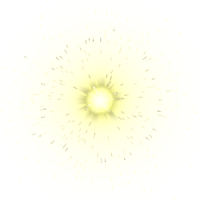2018

Para la realización de este tutorial vas a necesitar
El programa Psp. Yo he usado la versión 2018. Puedes usar otras
Material
Tubes:
Varias imágenes de adorno.
Algunas de ellas encontradas en Deviantart
Imágenes encontradas en Google imágenes.
En mis otras versiones he usado varios pinceles de Photoshop convertidos al formato PNG.
Filtros:
Unlimited_&<Background Designers IV>_@Night Shadow
Unlimited_&<Background Designers IV>_@Splash
Unlimited_ Noise Filters_ Pure Noise (fore-/background)
Unlimited_ Noise Filters_ Noisy Zoom
Noise Filters_ Add Noise (Monochromatic)
Simple_ Top Left Mirror
Puedes encontrar la mayor parte de los filtros aquí
Recuerda que cuando uses tus propias imágenes es posible que tengas que recolocar según tus necesidades,
así como adaptar los modos de capas, las opacidades, redimensionarlas o enfocarlas.
Las instrucciones que yo doy son para las imágenes que he usado en mi trabajo original.
Siempre que respetes las líneas esenciales del tutorial, puedes usar tu imaginación
Traducido al francés
Por Titoune
Al italiano por Paola. Grazie!
Al inglés por LadyTessDesign. Thanks!
Al alemán por Stersnchens
Si quieres puedes ayudarte de la regla para situarte en la realización del tutorial
Marcador (Arrastra con el raton)

1.-
Abrir un nuevo paño de 900x600 pixeles transparente
Llenar con un color oscuro. En el ejemplo el color azul #06025d
Efectos_ Complementos_ Unlimited_&<Background Designers IV>_@Night Shadow
Valores por defecto
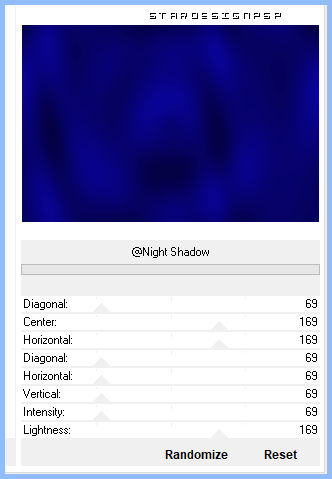
Efectos_ Complementos_ Unlimited_&<Background Designers IV>_@Splash
Valores por defecto
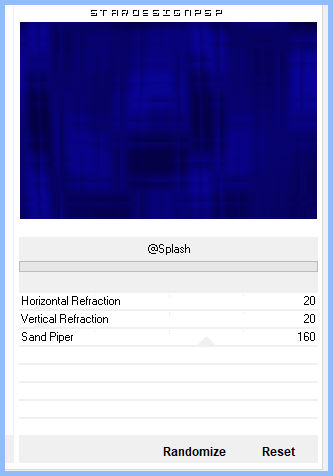
Efectos_ Efectos de Borde_ Realzar más
2.-
Activar la imagen burbujas
Edición_ Copiar
Edición_ Pegar como nueva capa
Capas_ Modo de capas_ Luz Débil
No la muevas. (o en todo caso coloca según tu necesidad)
3.-
Activar la imagen 2(reloj)
Edición_ Copiar
Edición_ Pegar como nueva capa
Imagen _ Cambiar de tamaño_ Redimensionar al 10%
Todas las capas sin seleccionar
Objetos_ Alinear_ Arriba
Objetos_ Alinear_ Izquierda
Capas_ Duplicar
Sobre la capa orginal (la de abajo)
Ajustar_ Desenfocar_ Desenfoque Gaussiano_ 70
Efectos_ Complementos_ Unlimited_ Noise Filters_ Pure Noise (fore-/background)
En la Paleta de Materiales yo tengo los colores #03625c y #06025d
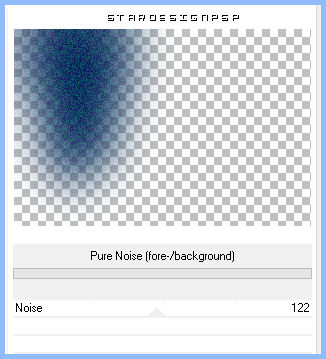
Capas_ Duplicar
Capas_ Modo de capas_ Oscurecer
4.-
Nos situamos sobre la capa superior en la pila de capas_ Reloj
Efectos_ Efectos 3D_ Sombra en el color negro
0_ 0_ 100_ 40
5.-
Activar la imagen 151_ Luces
Edición_ Copiar
Edición_ Pegar como nueva capa
Objetos_ Alinear_ Derecha
6.-
Activar la imagen 162_Pequeñas estrellas
Edición_ Copiar
Edición_ Pegar como nueva capa
Activar la herramienta de selección_ K_ Modo Escala
Posición de la X_ 509,00
Posición de la Y_ -162,00

Efectos_ Efectos 3D_ Sombra en el color negro
0_ 0_ 100_ 20
7.-
Activar la imagen happy_new_year
Edición_ Copiar
Edición_ Pegar como nueva capa
Efectos_ Efectos de la Imagen_ Desplazamiento
Horizontal_ -8
Vertical_ -50
O puedes colocar a tu gusto
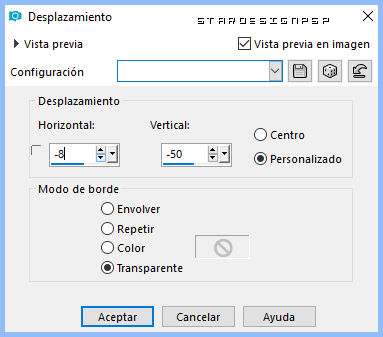
Capas_ Modo de capas_ Multiplicar
Capas_ Duplicar
Opacidad al 80%
8.-
Activar la imagen 05 (adorno)
Edición_ Copiar
Edición_ Pegar como nueva capa
Imagen_ Espejo
Colocar como en el original
Esta capa debe ir situada por debajo de la capa del reloj
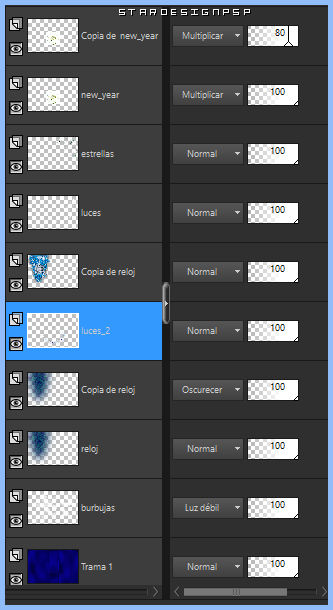
Ajustar_ Nitidez_ Enfocar
9.-
Imagen_ Añadir bordes_ Simétrico_ 2 pixeles en el color negro
Imagen_ Añadir bordes_ Simétrico sin seleccionar_ Color blanco
Ver valores

Activar la varita mágica_ Seleccionar este borde blanco
Efectos_ Complementos_ Unlimited_ Noise Filters_ Noisy Zoom
(el resultado dependerá de las imágenes que hayas usado)
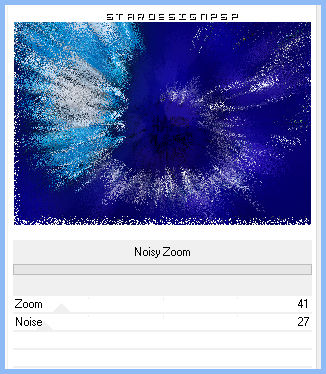
10.-
Selecciones_ Invertir
Efectos_ Efectos 3D_ Sombra en el color negro
0_ 0_ 100_ 40
Selecciones_ Anular selección
11.-
Imagen_ Agregar bordes_ Simétrico sin seleccionar_ Color del fondo
En el ejemplo el color #070274
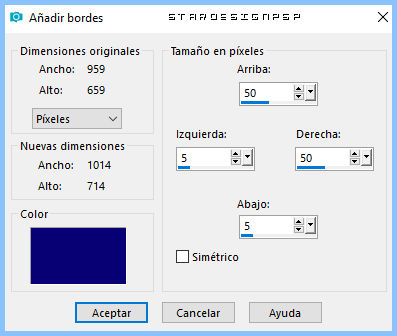
Activar la varita mágica_ Seleccionar este borde azul
Efectos_ Complementos_ Unlimited_ Noise Filters_ Noisy Zoom
Mismos valores que la vez anterior
Selecciones_ Anular selección
Imagen_ Agregar bordes_ Simétrico_ 2 pixeles en el color negro
12.-
De nuevo
Imagen_ Agregar bordes_ Simétrico sin seleccionar en el color blanco
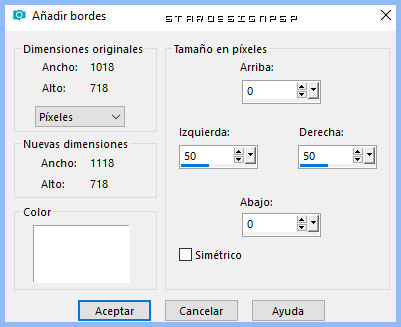
Activar la varita mágica_ Seleccionar estos dos bordes blancos
Efectos_ Complementos_ Unlimited_ Graphic Plus_ Cross Shadow
Valores por defecto
Efectos_ Complementos_ Noise Filters_ Add Noise (Monochromatic)

Selecciones_ Anular selección
13.-
Activar el elemento 124_Adorno
Edición_ Copiar
Edición_ Pegar como nueva capa
Imagen_ Cambiar de tamaño_ Redimensionar al 20%
Todas las capas sin seleccionar
Efectos_ Efectos 3D_ Sombra en el color negro
0_ 0_ 100_ 20
Efectos_ Complementos_ Simple_ Top Left Mirror
14.-
Añadir vuestra firma en nueva capa
Guardar en formato JPG
Ojalá que hayas disfrutado con este tutorial tanto como yo creándolo
Gracias por realizarlo
Si quieres puedes enviarme tu interpretación
Stella
Otras versiones del tutorial


Versión de Tessy.